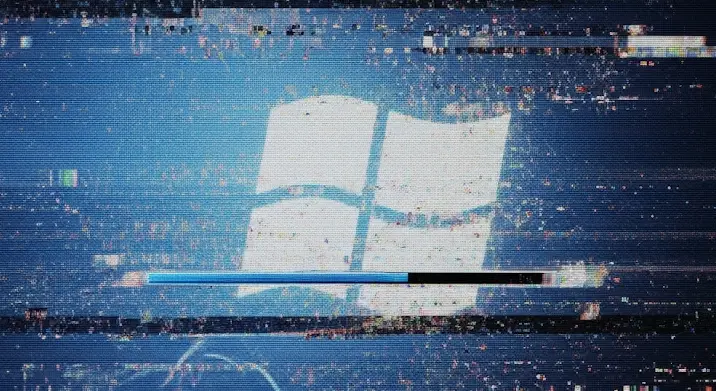
A Windows 8 megjelenésekor vegyes érzelmeket váltott ki a felhasználókból. Az érintőképernyős eszközökre optimalizált, csempés felület sokaknak újdonság volt, másoknak pedig szokatlan. Akár szerette, akár nem, a rendszer telepítése, frissítése vagy újratelepítése során sokan szembesültek olyan problémákkal, amelyek komoly fejtörést okozhattak. Bár ma már a Windows 8 egy régebbi operációs rendszernek számít, még mindig sok felhasználó találkozik vele, legyen szó régi gép felélesztéséről, egy speciális szoftver futtatásáról, vagy egyszerűen arról, hogy valaki megtartotta ezt a verziót. Cikkünkben átfogóan vizsgáljuk meg a Windows 8 telepítési hibák leggyakoribb okait, és adunk tanácsokat, hogyan háríthatók el ezek a problémák.
A rendszertelepítés sosem egy egyszerű „tovább” gombnyomogatás. Számos tényező befolyásolja a folyamat sikerét, a hardveres kompatibilitástól kezdve, a BIOS/UEFI beállításokon át, egészen a telepítő adathordozó minőségéig. Amikor a Windows 8 telepítő egy „Hoppá, valami hiba történt!” üzenettel lep meg bennünket, az első reakciónk gyakran a frusztráció. Pedig a legtöbb hiba okát viszonylag könnyen azonosítani lehet, ha tudjuk, hol keressük.
Miért akad el a Windows 8 telepítés? A leggyakoribb problémakörök
A Windows 8 telepítési problémákat általában több nagy kategóriába sorolhatjuk. Nézzük meg ezeket részletesen:
1. Hardveres inkompatibilitás és hiányosságok
Még ha a Windows 8 rendszerkövetelményei viszonylag alacsonyak is (1 GHz processzor, 1 GB RAM (32-bit) vagy 2 GB RAM (64-bit), 16 GB szabad hely (32-bit) vagy 20 GB (64-bit)), egy régebbi gépnél vagy nem szabványos hardvereknél előfordulhatnak gondok.
- Elégtelen RAM vagy processzor teljesítmény: Bár ritka, de extrém régi vagy sérült hardverek esetén a telepítő sem tud stabilan futni.
- Merevlemez/SSD problémák:
- Sérült szektorok: Egy hibás merevlemez vagy SSD nem tudja megfelelően tárolni a telepítési fájlokat, ami hibákhoz vezethet. A telepítő akár órákig is akadhat egy ponton.
- Inkompatibilis vezérlő: Egyes régebbi alaplapokon a merevlemez-vezérlő (SATA/IDE) beállítása okozhat problémát. Győződjünk meg róla, hogy a BIOS-ban az AHCI mód van beállítva, ne az IDE vagy Legacy.
- RAID konfigurációk: Ha a meghajtók RAID tömbben vannak, a Windows telepítőnek szüksége lehet speciális driverekre, amelyeket a telepítés elején be kell tölteni.
- Perifériák: Néha egy csatlakoztatott USB-eszköz (nyomtató, külső merevlemez, webkamera) is zavarhatja a telepítési folyamatot. Érdemes a telepítés idejére mindent kihúzni, ami nem feltétlenül szükséges.
- Alaplapi problémák: Előfordulhat, hogy az alaplap hibája (pl. kondenzátorok) okoz instabilitást, ami a telepítés során is megmutatkozik.
2. BIOS/UEFI beállítások
Az egyik leggyakoribb oka a Windows 8 telepítési hibáknak a helytelenül beállított BIOS (Basic Input/Output System) vagy UEFI (Unified Extensible Firmware Interface). A modern számítógépek már szinte kivétel nélkül UEFI-t használnak, ami többek között a Secure Boot és a UEFI Boot Mode funkciókat hozta magával.
- Secure Boot: Ez a funkció megakadályozza, hogy a rendszer aláíratlan vagy potenciálisan rosszindulatú kódokat futtasson az indítás során. Bár biztonsági szempontból előnyös, ha egy nem hivatalos Windows 8 telepítő ISO-t, vagy más operációs rendszert (pl. Linuxot) szeretnénk telepíteni, gyakran ki kell kapcsolni. Keressük a „Secure Boot” opciót a BIOS/UEFI beállításokban (általában a „Boot” vagy „Security” menü alatt).
- Legacy Mode (CSM) vs. UEFI Mode: Ez a legkritikusabb beállítás.
- UEFI Mode: Modern rendszerekhez és GPT (GUID Partition Table) partíciós sémájú lemezekhez. Gyorsabb indítást és nagyobb lemezméretek kezelését teszi lehetővé.
- Legacy Mode (Compatibility Support Module – CSM): Régebbi rendszerekhez és MBR (Master Boot Record) partíciós sémájú lemezekhez. Ha a telepítő médiát MBR-ként hoztuk létre, de a gép UEFI módban van, vagy fordítva, akkor a „Windows nem telepíthető a kiválasztott lemezre…” hibaüzenet fogad minket. Fontos, hogy a telepítő média és a célmerevlemez partíciós sémája összhangban legyen a BIOS/UEFI beállításokkal.
- Boot sorrend: Ellenőrizzük, hogy a BIOS/UEFI beállításokban a telepítő adathordozó (USB vagy DVD) van-e az első helyen a boot sorrendben.
- Fast Boot: Egyes rendszereken a „Gyors rendszerindítás” vagy „Fast Boot” funkció is okozhat galibát. Próbáljuk meg kikapcsolni.
3. A telepítő adathordozó problémái
Hiába a tökéletes hardver és a helyes BIOS beállítás, ha a telepítő média hibás.
- Sérült ISO fájl: Ha az internetről töltöttük le a Windows 8 ISO-t, előfordulhat, hogy a letöltés során megsérült, vagy eleve egy hibás fájlt kaptunk el. Mindig ellenőrizzük az ISO fájl ellenőrzőösszegét (MD5, SHA1) a hivatalos forrásból származó adatokkal, ha lehetséges.
- Hibás USB meghajtó vagy DVD lemez: Egy elöregedett, sérült pendrive vagy karcos DVD lemez nem tudja megfelelően átadni az adatokat. Próbáljunk meg másik adathordozót használni.
- Helytelenül elkészített bootolható média: A bootolható USB meghajtók készítéséhez speciális eszközöket (pl. Rufus, Microsoft Media Creation Tool, bár ez inkább Win10/11-re van) kell használni. Győződjön meg róla, hogy a megfelelő partíciós sémával (MBR vagy GPT) és fájlrendszerrel (FAT32 a UEFI-hez, NTFS az MBR-hez nagyobb fájlok esetén) készítette el a médiát.
4. Merevlemez/Partíció kezelési hibák
A Windows 8 telepítő nem ritkán a merevlemez partícióinak kezelésével kapcsolatban dob fel hibákat.
- „Windows nem telepíthető a kiválasztott lemezre. A lemez GPT partíciós stílusú.” vagy „…MBR partíciós stílusú.”: Ez a klasszikus hiba, amiről már a BIOS/UEFI beállításoknál is szó volt. A megoldás vagy a BIOS/UEFI mód váltása (UEFI/CSM), vagy a lemez partíciós sémájának konvertálása. Utóbbit a telepítőben a Shift + F10 (parancssor megnyitása) és a
diskpartparancsokkal tudjuk megtenni (list disk,select disk X,clean,convert gptvagyconvert mbr). Vigyázat: acleanparancs minden adatot töröl a kiválasztott lemezről! - Elégtelen lemezterület: Bár a Windows 8 viszonylag kevés helyet igényel, ha a célpartíción nincs elegendő szabad hely, a telepítés megáll.
- Nem megfelelő fájlrendszer: A Windows telepítő csak NTFS fájlrendszerű partícióra telepíthető.
5. Illesztőprogram (driver) problémák
Bár a Windows 8 alapvető drivereket tartalmaz, speciális vagy régebbi hardverek esetén előfordulhat, hogy a telepítés során hiányoznak bizonyos illesztőprogramok, különösen a chipset, merevlemez-vezérlő vagy USB-vezérlő driverek.
- Telepítési szakaszban hiányzó driverek: Ha a Windows nem ismeri fel a merevlemezt vagy egy másik létfontosságú komponenst, megáll a telepítés. Ilyenkor a gyártó weboldaláról letöltött drivereket USB-n keresztül tudjuk betölteni a telepítőnek.
- Telepítés utáni driverproblémák: Bár ez már nem telepítési hiba, de a telepítés utáni „fekete képernyő”, felbontás problémák, vagy internet hiánya gyakran driverek hiányára vezethetők vissza. Ilyenkor a „csökkentett mód” lehet a barátunk.
6. Egyéb, gyakori hibaüzenetek és megoldásaik
A Windows telepítő sokféle hibaüzenettel szolgálhat, gyakran egy hosszú számkóddal kiegészítve (pl. 0x80070017, 0x80070002, 0x8007045D). Bár ezek a kódok specifikusak, általánosságban elmondható, hogy az alábbi lépések segíthetnek:
- 0x80070017 (Sérült telepítőfájlok): Gyakran a telepítő adathordozó hibájára vagy a merevlemez problémájára utal. Próbáljunk meg új adathordozót készíteni, vagy ellenőrizni a merevlemezt.
- 0x80070002 (Fájl nem található): Szintén hibás telepítő média vagy lemezhiba.
- 0x8007045D (I/O hiba): A bemeneti/kimeneti műveletek sikertelensége. Szintén adathordozó, merevlemez vagy RAM hiba jele lehet.
- „Windows cannot find the Microsoft Software License Terms. Make sure the installation sources are valid and restart the installation.”: Ez gyakran egy hiányos vagy sérült ISO fájlra utal.
Mit tegyünk, ha elakad a Windows 8 telepítése? Átfogó hibaelhárítási útmutató
A pánik helyett a módszeres hibaelhárítás a kulcs. Íme egy javasolt lépéssorrend:
- Adatok biztonsági mentése: Ez a legfontosabb! Mielőtt bármilyen drasztikus lépésbe kezdenénk, mentsük le az összes fontos adatunkat egy külső meghajtóra vagy felhőbe.
- Ellenőrizzük a rendszerkövetelményeket: Győződjünk meg róla, hogy gépünk hardvere megfelel a minimum elvárásoknak.
- Telepítő média ellenőrzése:
- Töltsük le újra a Windows 8 ISO fájlt egy megbízható forrásból.
- Készítsünk új bootolható USB meghajtót, lehetőleg egy másik pendrive-val és egy megbízható eszközzel (pl. Rufus).
- Ha DVD-ről telepítünk, próbáljunk meg másik DVD-t és/vagy más optikai meghajtót használni.
- BIOS/UEFI beállítások átnézése:
- Először próbáljuk meg a BIOS/UEFI alapértelmezett beállításait betölteni („Load Defaults” vagy „Optimized Defaults”).
- Ezután ellenőrizzük a Boot Mode (UEFI/Legacy/CSM) beállítást, és győződjünk meg róla, hogy összhangban van a telepítő média és a céllemez partíciós sémájával.
- Kapcsoljuk ki a Secure Boot funkciót, ha be van kapcsolva.
- Állítsuk be a boot sorrendet, hogy az USB/DVD meghajtó legyen az első.
- Ellenőrizzük az AHCI/IDE módot a SATA vezérlőhöz. Mindig az AHCI javasolt.
- Merevlemez ellenőrzése és előkészítése:
- Ha a telepítő nem látja a lemezt, vagy hibát jelez a partíciókkal kapcsolatban, lépjünk be a parancssorba (Shift + F10 a telepítőben).
- Használjuk a
diskpartsegédprogramot. Alist disk,select disk Xésclean(óvatosan, minden törlődik!) parancsok segítségével teljesen tisztára törölhetjük a lemezt, majd aconvert gptvagyconvert mbrparanccsal állítsuk be a megfelelő partíciós sémát. Ezután indítsuk újra a telepítőt. - Futtassunk lemezdiagnosztikát (pl. a gyártó szoftverével), ha gyanakszunk a merevlemez fizikai állapotára.
- Hardverdiagnosztika:
- Futtassunk RAM tesztet (pl. Memtest86-tal egy bootolható USB-ről) a memóriahibák kizárására.
- Próbáljuk meg minimális hardverkonfigurációval (csak CPU, RAM, alaplap, videokártya, egyetlen merevlemez) a telepítést.
- Keresés a hibaüzenet alapján: Jegyezzük fel pontosan a kapott hibaüzeneteket és kódokat, és keressünk rájuk az interneten. Nagyon valószínű, hogy más is találkozott már ugyanazzal a problémával, és talált megoldást.
Összegzés
A Windows 8 telepítési hibák sokszínűek lehetnek, de a legtöbbjük visszavezethető néhány alapvető okra: inkompatibilis hardver, helytelen BIOS/UEFI beállítások, sérült telepítő média vagy problémás merevlemez. A türelem, a módszeres hibaelhárítás és a megfelelő előkészületek (biztonsági mentés, ellenőrzött telepítő média) kulcsfontosságúak a sikerhez. Bár a Windows 8 már nem a legfrissebb operációs rendszer, az itt tanult hibaelhárítási alapelvek a későbbi Windows verziók (Windows 10, Windows 11) telepítésekor is hasznosak lehetnek. Ne csüggedjen, ha elsőre nem sikerül – a probléma valószínűleg nem a gépében van, hanem egy apró, de kritikus beállításban vagy a telepítési folyamat valamelyik lépésében. Sok sikert a telepítéshez!
